Kuinka lisätä salasana Pages-dokumenttiin iPhonessa, iPadissa ja Macissa
Sekalaista / / April 02, 2023
Macissasi Pages-sovelluksen avulla voit luoda asiakirjoja ja muokata niitä edelleen valintasi mukaan. Voit esimerkiksi lisää taustaväri Pages-dokumenttiin jotta se näyttäisi houkuttelevammalta. Tietosuoja on kuitenkin ratkaisevan tärkeää luotaessa luottamuksellisia asiakirjoja, kuten sopimuksia, sopimuksia ja muita tiedostoja.

Arkaluonteisten tietojen suojaamiseksi Sivut-sovellus voit lisätä niihin salasanan. Tässä viestissä näytämme kuinka lisätä salasana Pages-dokumenttiin iPhonessa, iPadissa ja Macissa.
Lisää salasana Pages-dokumenttiin Macissa
Aloitetaan Mac-tietokoneista, koska monet käyttävät sitä Pages-sovelluksen asiakirjoissa. Suosittelemme asentamaan uusimman Pages-sovelluksen päivityksen Mac-tietokoneellesi.
Päivitä Pages for Mac
Kun olet varmistanut, että Macissasi on uusin Pages-sovelluksen versio, voit lisätä salasanan seuraavasti.
Vaihe 1: Avaa Spotlight-haku painamalla Komento + välilyönti, kirjoita Sivut, ja paina Return.

Vaihe 2: Avaa asiakirja, jonka haluat suojata salasanalla.
Vaihe 3: Kun asiakirja avautuu näytölle, napsauta vasemmasta yläkulmasta Tiedosto.

Vaihe 4: Valitse asetusluettelosta Aseta salasana.

Vaihe 5: Lisää salasanasi kahdesti vahvistaaksesi sen.

Voit myös lisätä salasanavihjeen ja käyttää Touch ID: tä asiakirjan lukituksen avaamiseen Macissasi.

Vaihe 6: Napsauta Aseta salasana vahvistaaksesi valintasi.

Vaihe 7: Tallenna muutokset painamalla Command + S.
Huomaat nyt Lukko-kuvakkeen Macin Pages-dokumenttikuvakkeessa, joka osoittaa, että se on suojattu salasanalla.
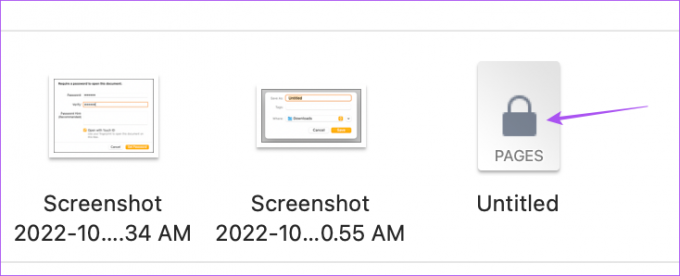
Saat kehotteen aina, kun avaat asiakirjan ja annat salasanan tai käytät Touch ID: tä sen avaamiseen.

Bonusvinkki – Kuinka poistaa salasana Pages Documentista Macissa
Jos haluat poistaa tai muuttaa Pages-dokumentin salasanasi, tee se seuraavasti.
Vaihe 1: Avaa Spotlight-haku painamalla Komento + välilyönti, kirjoita Sivut, ja paina Return.

Vaihe 2: Avaa salasanalla suojattu asiakirja.
Vaihe 3: Kun asiakirja avautuu näytölle, napsauta vasemmasta yläkulmasta Tiedosto.

Vaihe 4: Napsauta vaihtoehtoluettelosta Vaihda salasana.

Vaihe 5: Lisää edellinen salasanasi vahvistaaksesi. Lisää sitten uusi salasanasi kahdesti vahvistaaksesi.

Vaihe 6: Napsauta Vaihda salasana.

Poista salasana napsauttamalla Poista salasana.

Vaihe 7: Tallenna muutokset painamalla Command + S.
Lisää salasana Pages-dokumenttiin iPhonessa ja iPadissa
Pages-asiakirjasi synkronoidaan Macistasi iPhoneen ja iPadiin, jos ne ovat kirjautuneena sisään samalla Apple ID: llä. Voit lisätä salasanan Pages-dokumenttiin iPhonesta tai iPadista ollessasi liikkeellä. Suosittelemme asentamaan Pages-sovelluksen uusimman version iPhoneen ja iPadiin.
Päivitä sivut iPhonelle
Päivitä sivut iPadille
Tässä on vaiheet salasanan lisäämiseksi, joka pysyy samana iPhonen ja iPadin käyttäjille.
Vaihe 1: Avaa Pages-sovellus iPhonessa tai iPadissa.

Vaihe 2: Avaa asiakirja, jonka haluat suojata salasanalla.
Vaihe 3: Napauta kolmea pistettä oikeassa yläkulmassa.

Vaihe 4: Valitse Asiakirjan asetukset.

Vaihe 5: Napauta Aseta salasana.
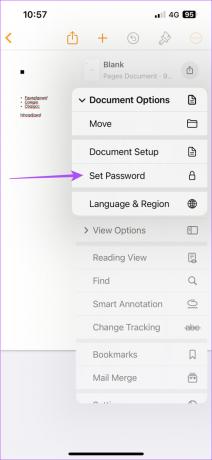
Vaihe 6: Lisää salasanasi kahdesti vahvistaaksesi ja vahvistaaksesi.

Voit myös avata asiakirjan lukituksen Face ID: n avulla.
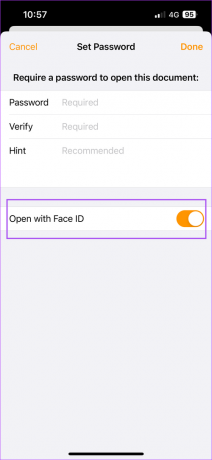
Vaihe 7: Napauta Valmis oikeassa yläkulmassa tallentaaksesi muutokset.

Kun palaat pääikkunaan, huomaat asiakirjan kuvakkeessa Lukko-kuvakkeen.

Kun napautat tällaista asiakirjaa, iOS tai iPadOS pyytää sinua joko syöttämään salasanan tai avaamaan sen lukituksen Face ID: n avulla.

Bonusvinkki – Kuinka poistaa salasana Pages Documentista iPhonessa ja iPadissa
Näin voit muuttaa tai poistaa salasanoja Pages-dokumentista iPhonessa ja iPadissa. Vaiheet ovat samat molemmilla alustoilla.
Vaihe 1: Avaa Pages-sovellus iPhonessa tai iPadissa.

Vaihe 2: Avaa salasanalla suojattu asiakirja.
Vaihe 3: Napauta kolmea pistettä oikeassa yläkulmassa.

Vaihe 4: Valitse Asiakirjan asetukset.

Vaihe 5: Napauta Vaihda salasana.
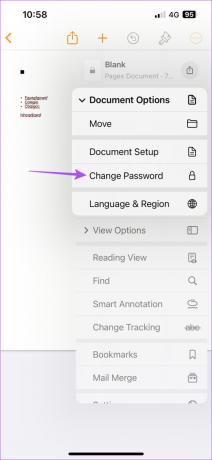
Vaihe 6: Anna vanha salasanasi. Anna sitten uusi salasana kahdesti vahvistaaksesi ja vahvistaaksesi.

Vaihe 5: Napauta Valmis oikeassa yläkulmassa tallentaaksesi uuden salasanasi.

Voit poistaa salasanasuojauksen napauttamalla Vaadi salasana -kohdan vieressä olevaa kytkintä. Huomaa, että sinun on syötettävä vanha salasanasi suorittaaksesi tämän vaiheen.


Suojaa sivusi asiakirja
Salasanan lisääminen Pages-asiakirjoihin suojaa niitä luvattomalta käytöltä. Voit myös hakea yrityksesi tai organisaatiosi virallisia asiakirjoja lisää vesileima ja luo salasana.
Päivitetty viimeksi 07.11.2022
Yllä oleva artikkeli saattaa sisältää kumppanilinkkejä, jotka auttavat tukemaan Guiding Techiä. Se ei kuitenkaan vaikuta toimitukselliseen eheyteemme. Sisältö pysyy puolueettomana ja autenttisena.
Kirjoittanut
Paurush Chaudhary
Selvitä tekniikan maailma yksinkertaisimmalla tavalla ja ratkaise älypuhelimiin, kannettaviin tietokoneisiin, televisioihin ja sisällön suoratoistoalustoihin liittyviä jokapäiväisiä ongelmia.



